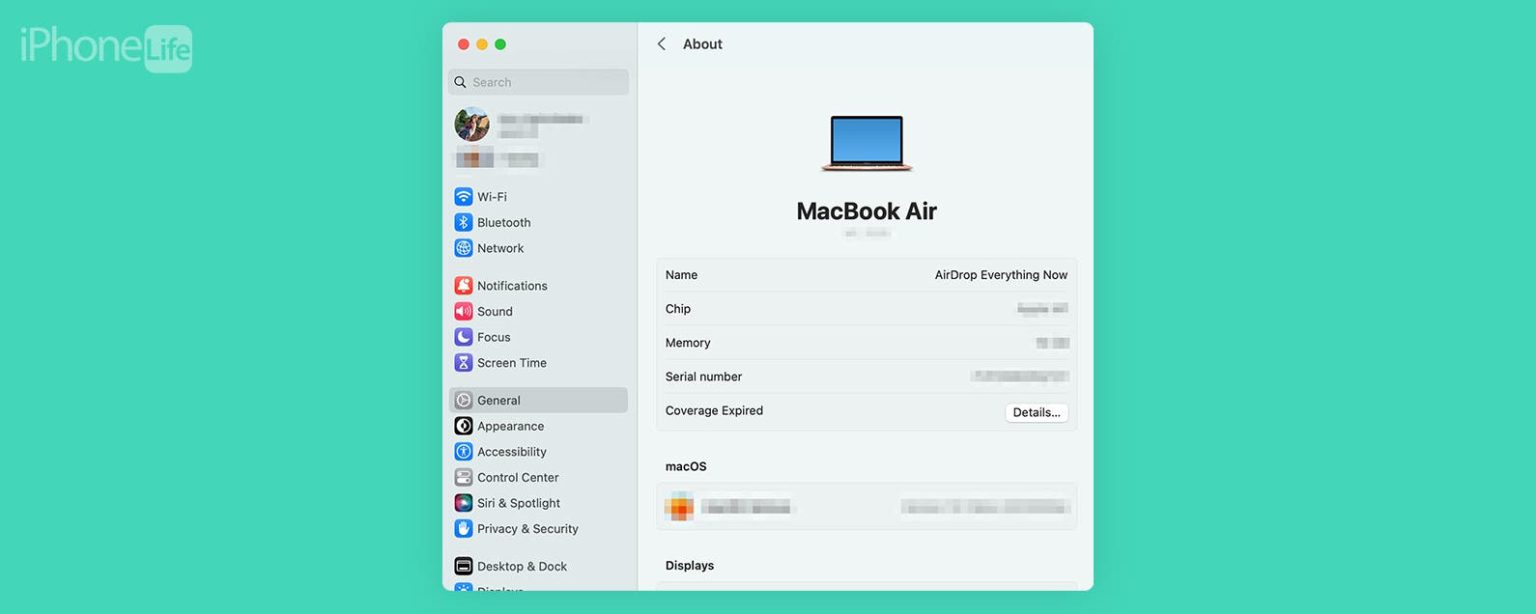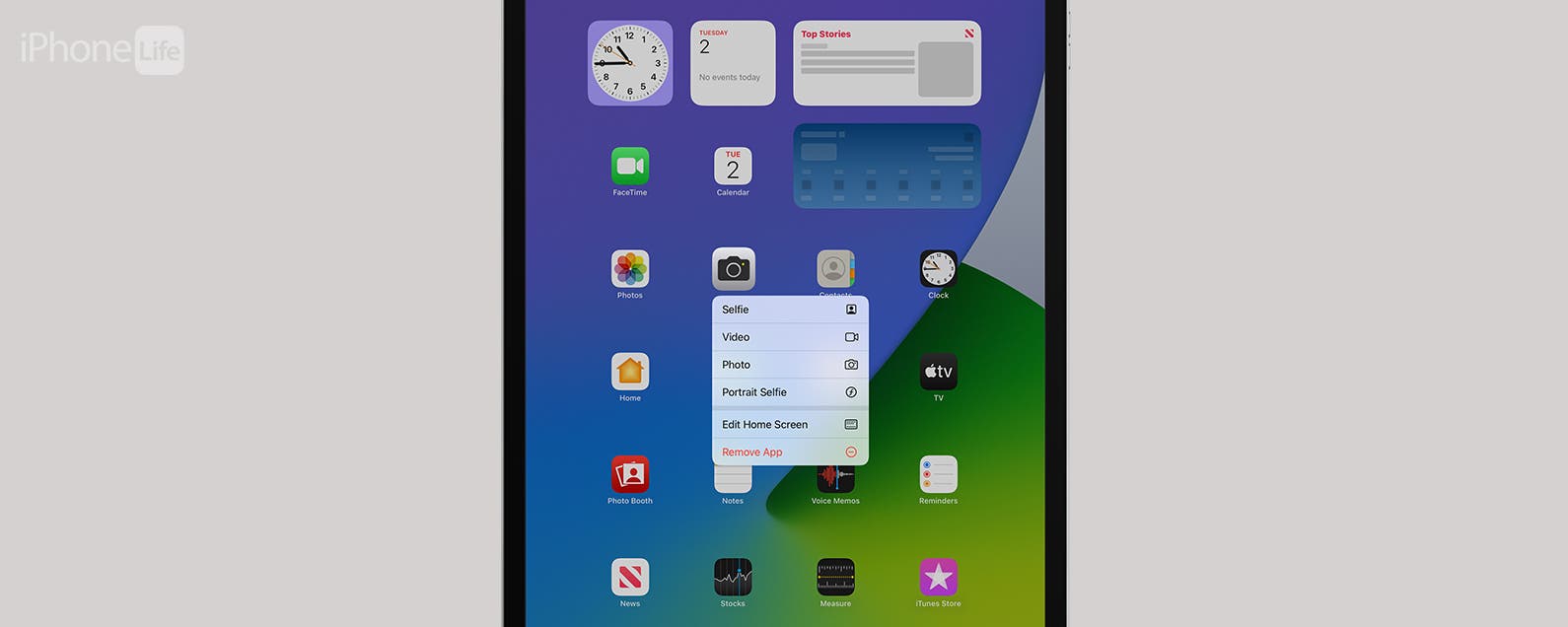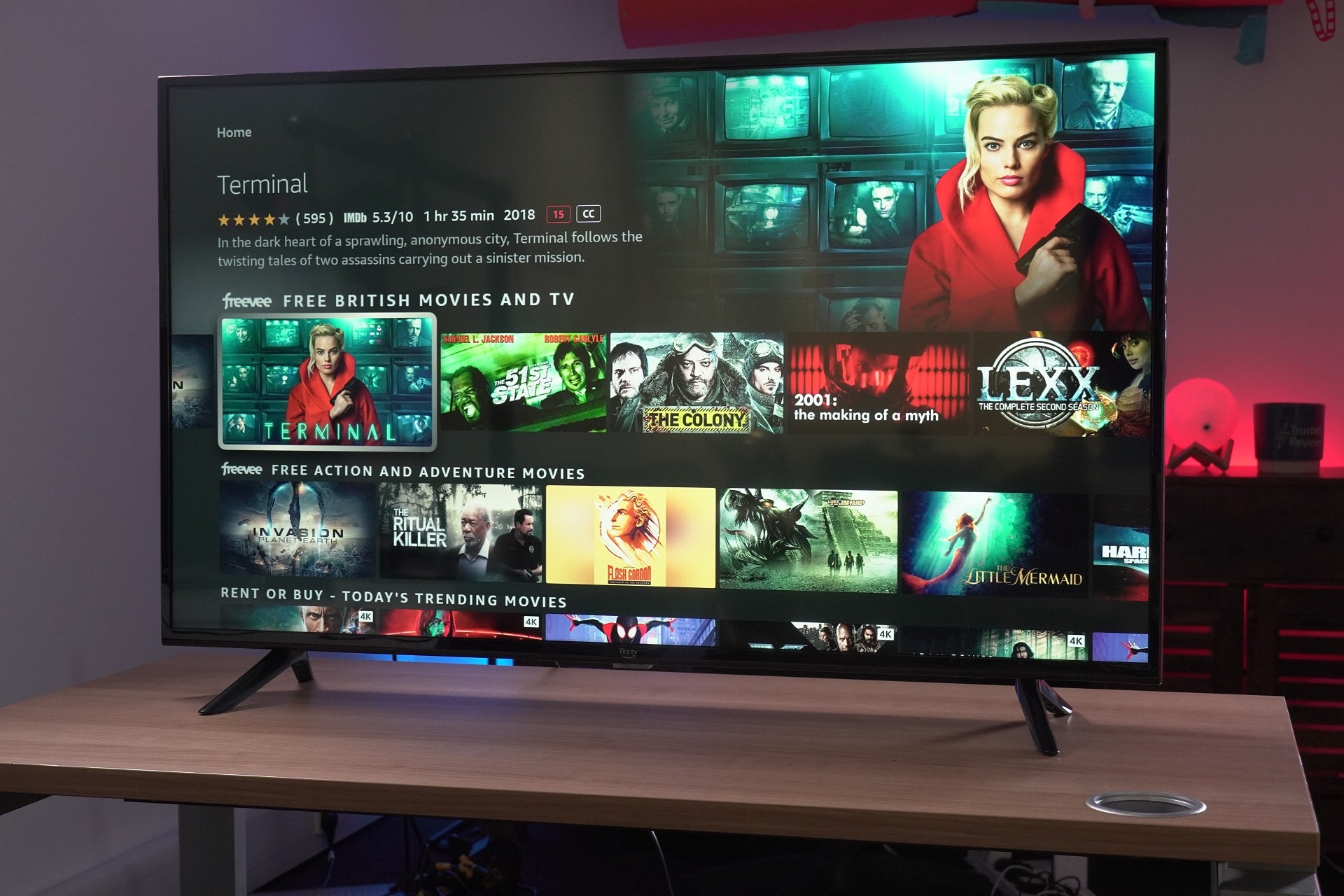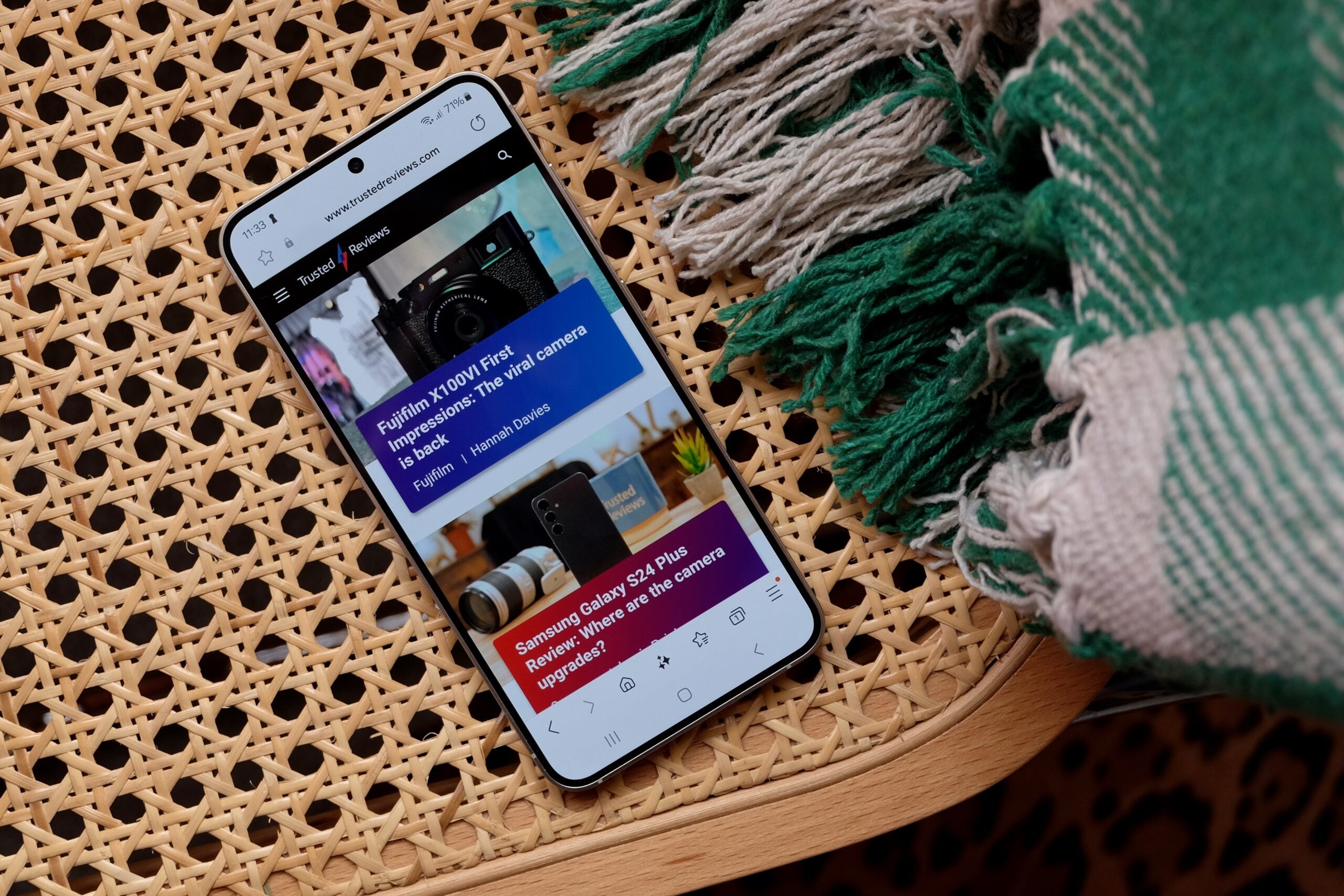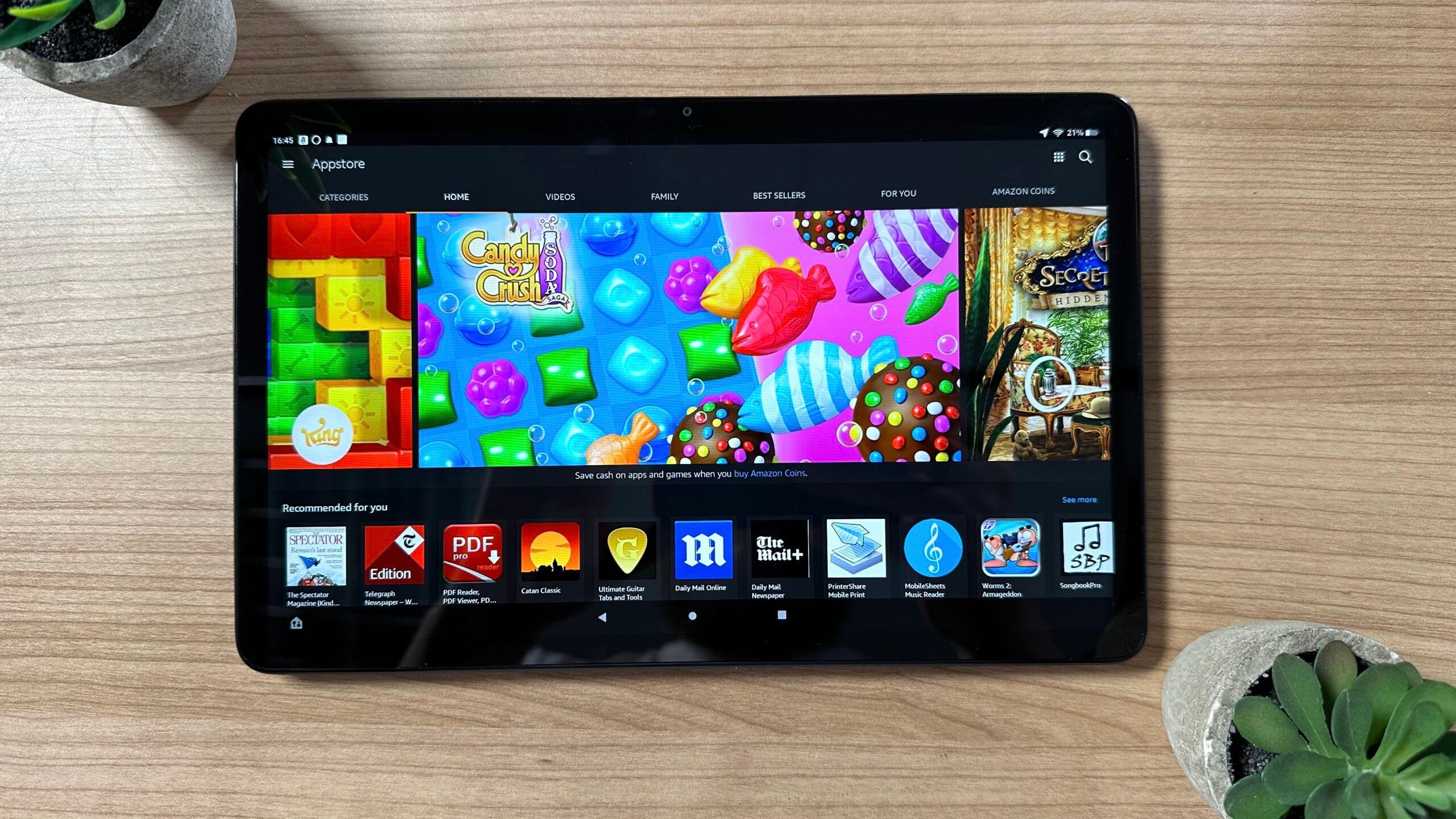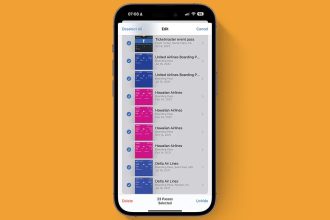¡Cambiar el nombre del dispositivo en tu Mac solo toma unos segundos!
Qué saber
- Para cambiar el nombre de su MacBook, abra Configuración del sistema, haga clic en General, seleccione Acerca de, luego escriba el nuevo nombre.
- No hay límite para la cantidad de veces que puede cambiar el nombre de su MacBook.
- Cambiar el nombre de su MacBook puede proporcionar un fácil reconocimiento de las conexiones AirDrop o Bluetooth y tiene beneficios de seguridad si está en público.
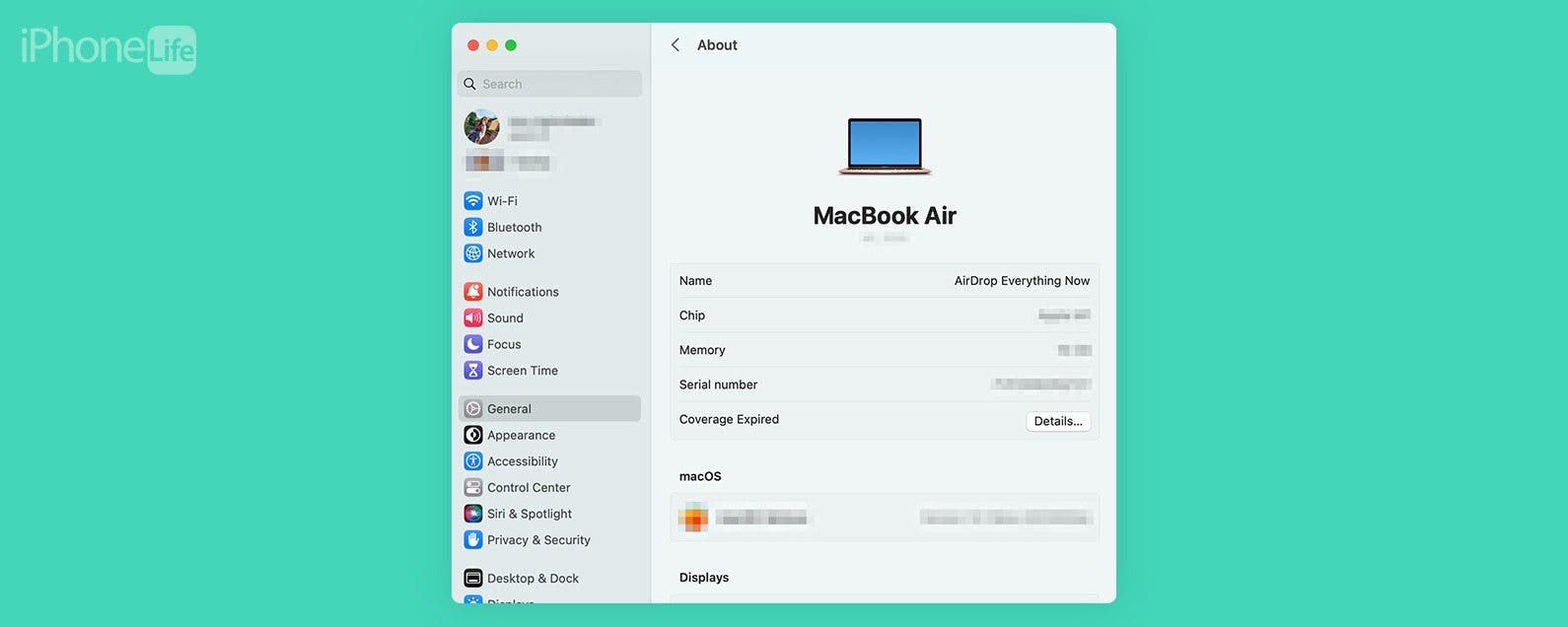
Cuando compras una computadora, Apple asigna automáticamente tu dispositivo [YOUR NAME]’s [DEVICE TYPE] como su nombre predeterminado. Pero ya sea que desee un nombre tonto para que sus amigos lo vean cuando AirDropping sus fotos, o que su nombre se muestre cuando las personas pueden ver su dispositivo lo incomoda, cambiar el nombre de su Mac a veces es imprescindible.
Cómo cambiar el nombre de una MacBook u otra Mac
Para obtener más consejos prácticos de personalización de Mac, suscríbase a nuestro boletín de noticias gratuito Consejo del día. Los pasos a continuación son para macOS Ventura, pero si su Mac tiene un software más antiguo, comenzará abriendo Preferencias del sistema en lugar de Configuración del sistema. Aquí le mostramos cómo cambiar el nombre de su Mac:
- Para cambiar el nombre de su Mac, haga clic en el menú de manzana en la esquina superior izquierda y seleccione Ajustes del sistema.
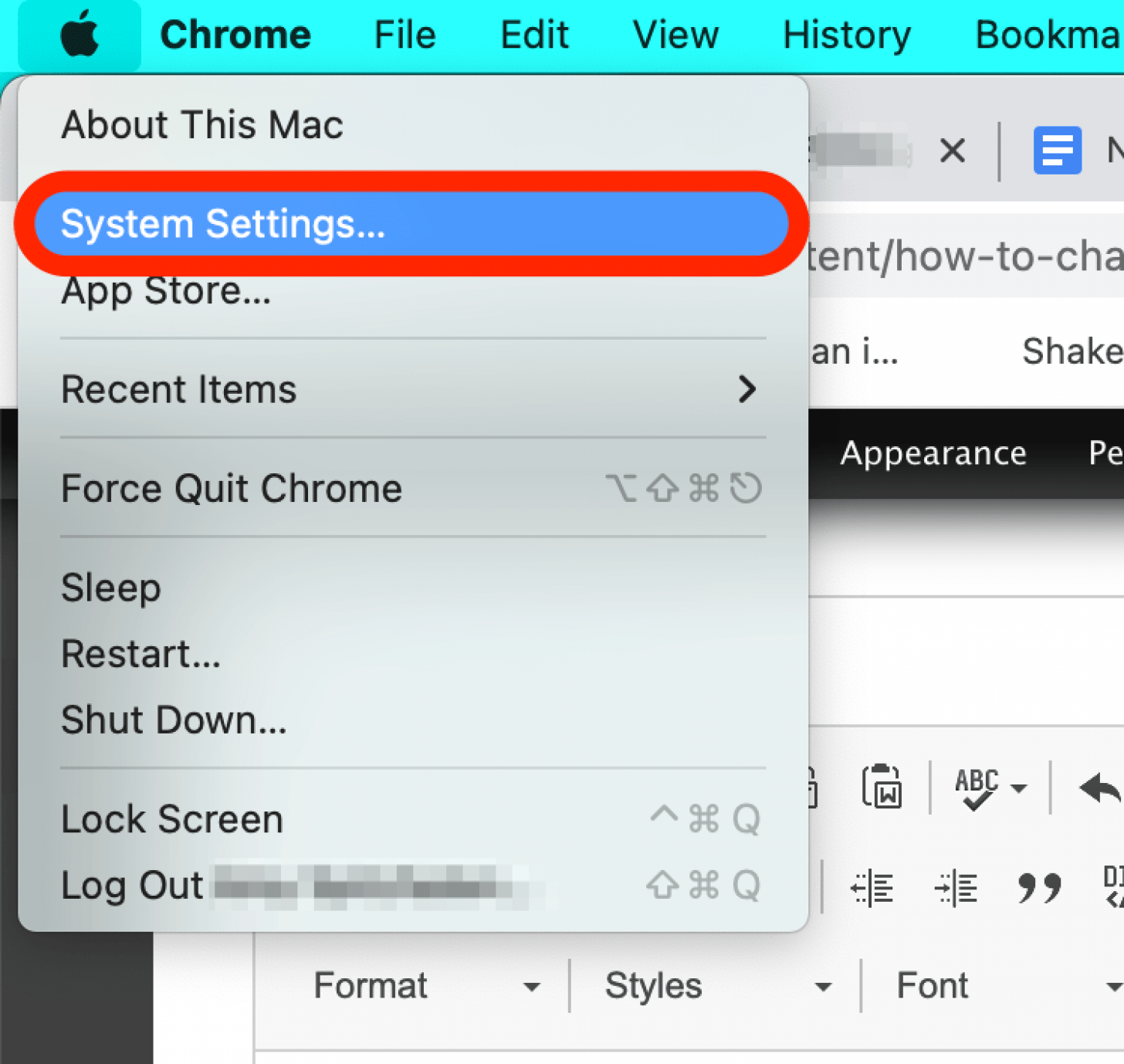
- Haga clic en el General pestaña en el menú lateral.
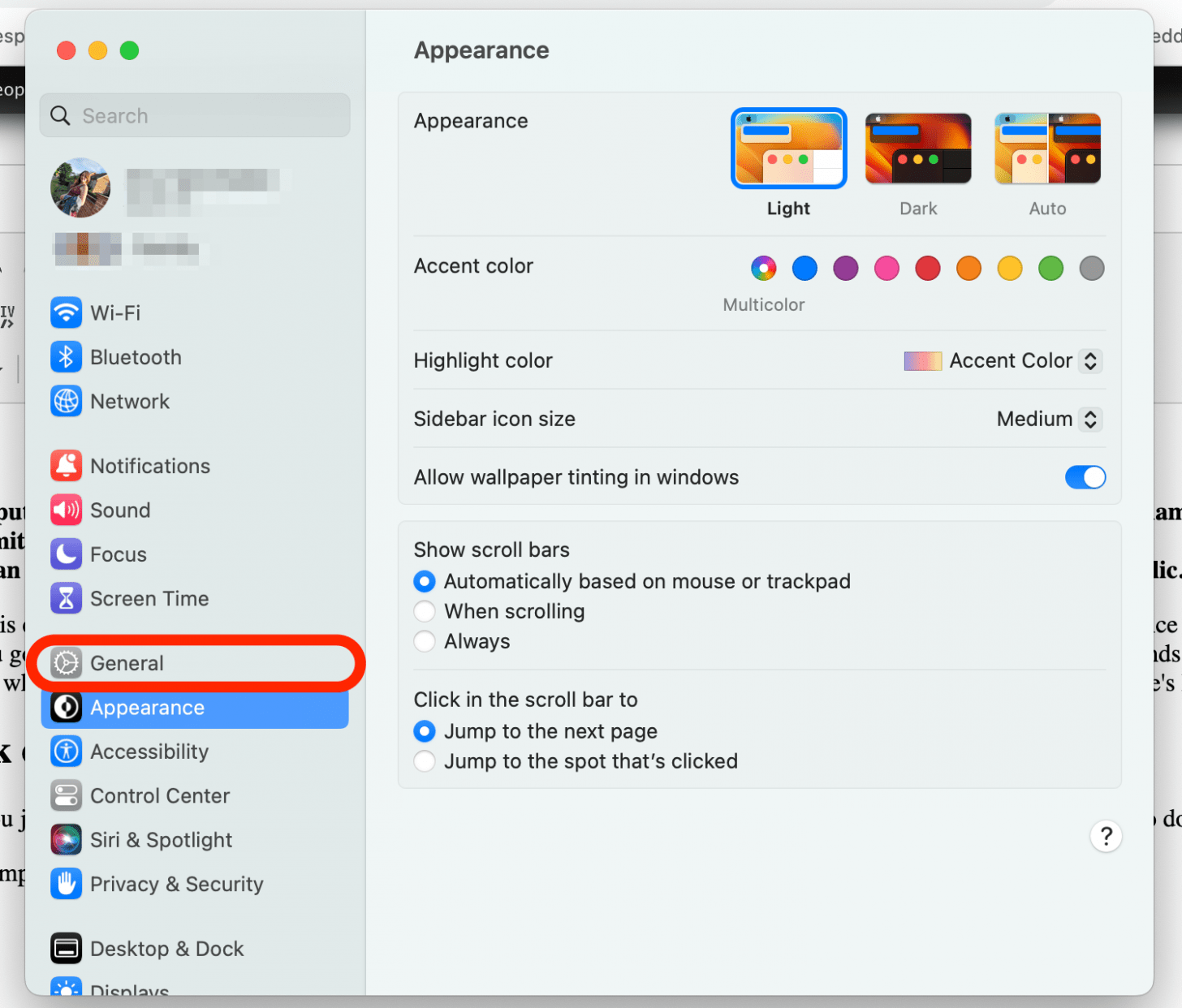
- Hacer clic Acerca de.
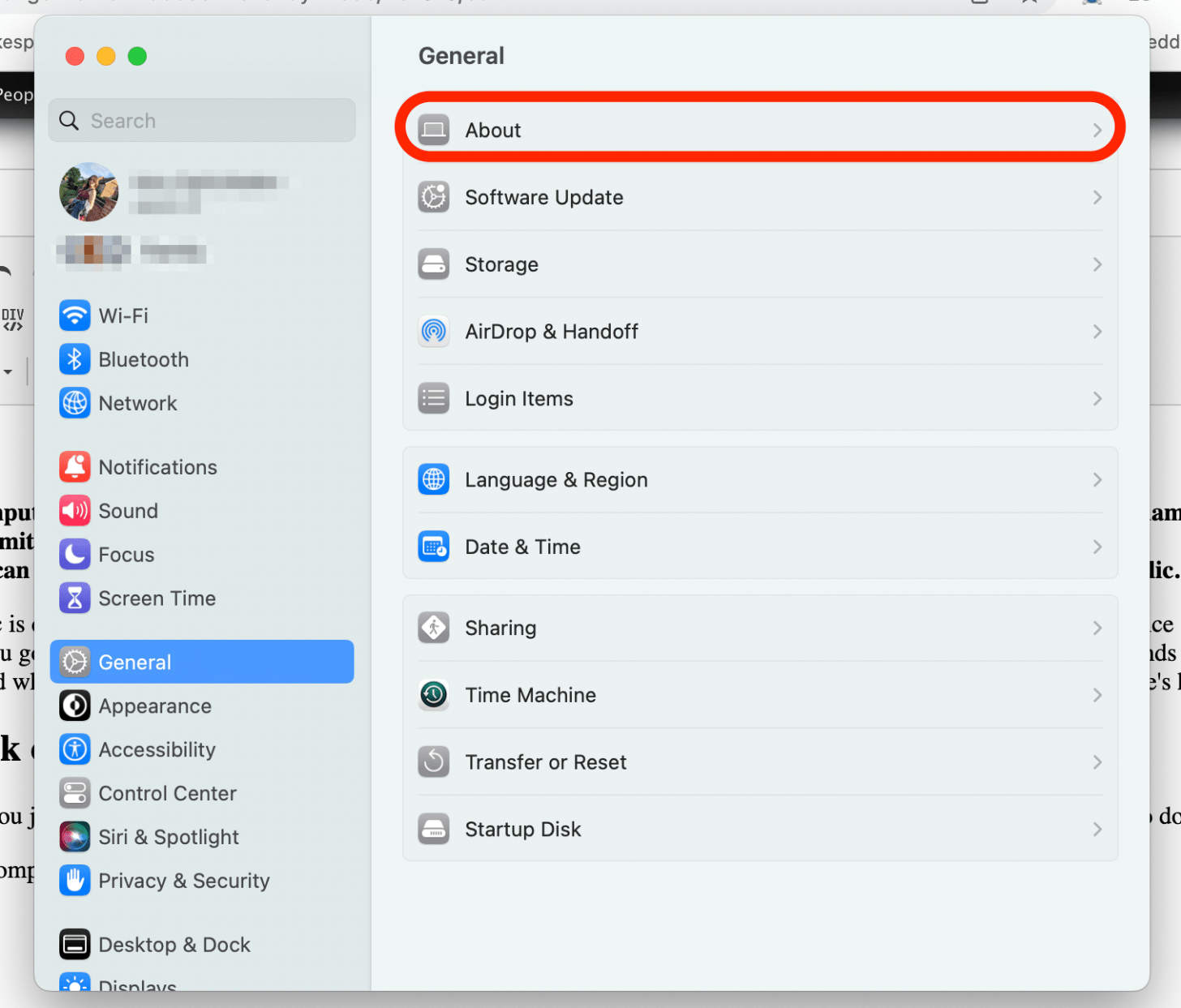
- Haga clic en el campo que dice Nombreresalta el nombre actual de tu Mac y escribe uno nuevo.
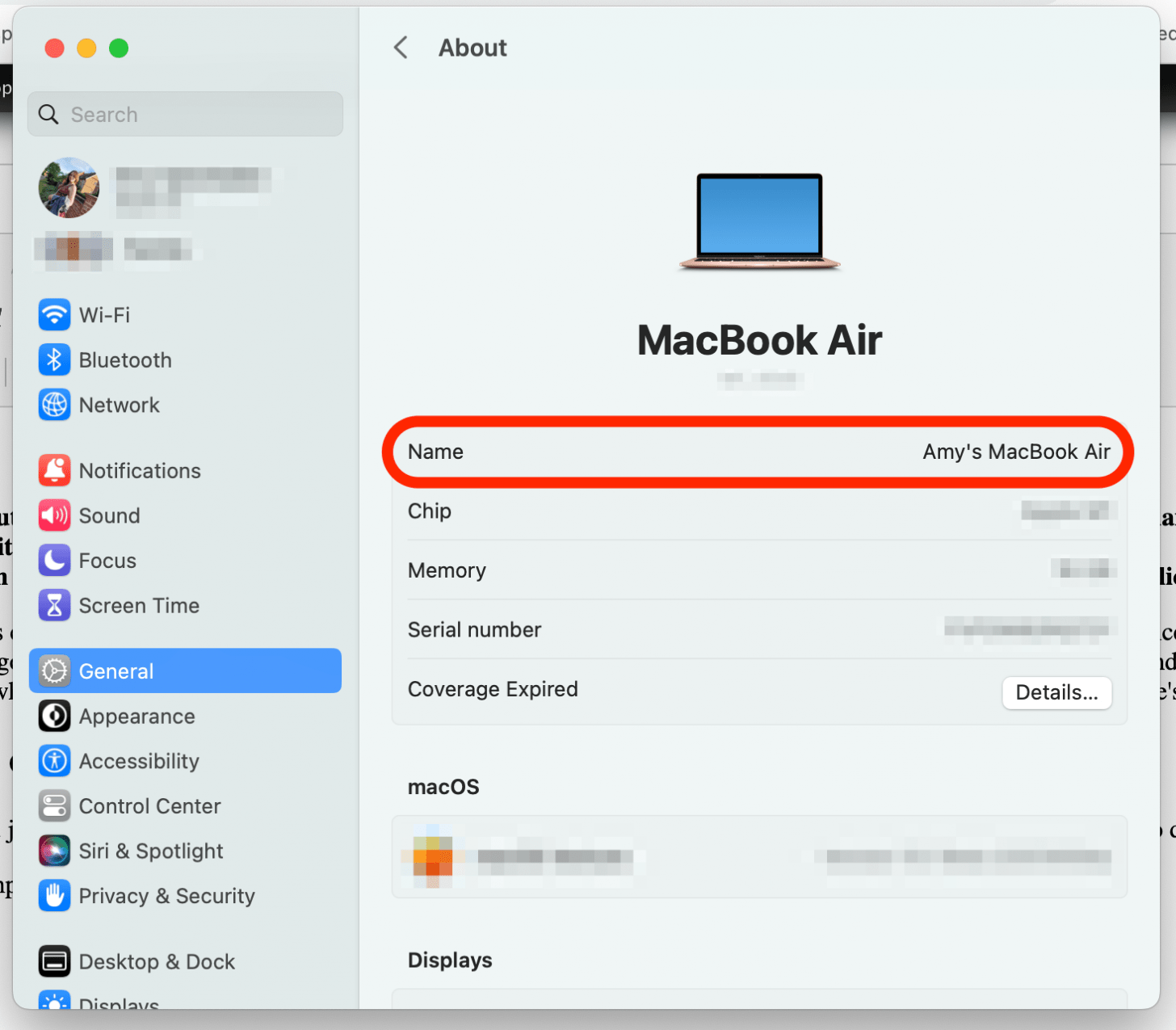
- Cuando haya terminado, su nuevo nombre aparecerá en el campo Nombre. Se guardará automáticamente cuando cierre la ventana.
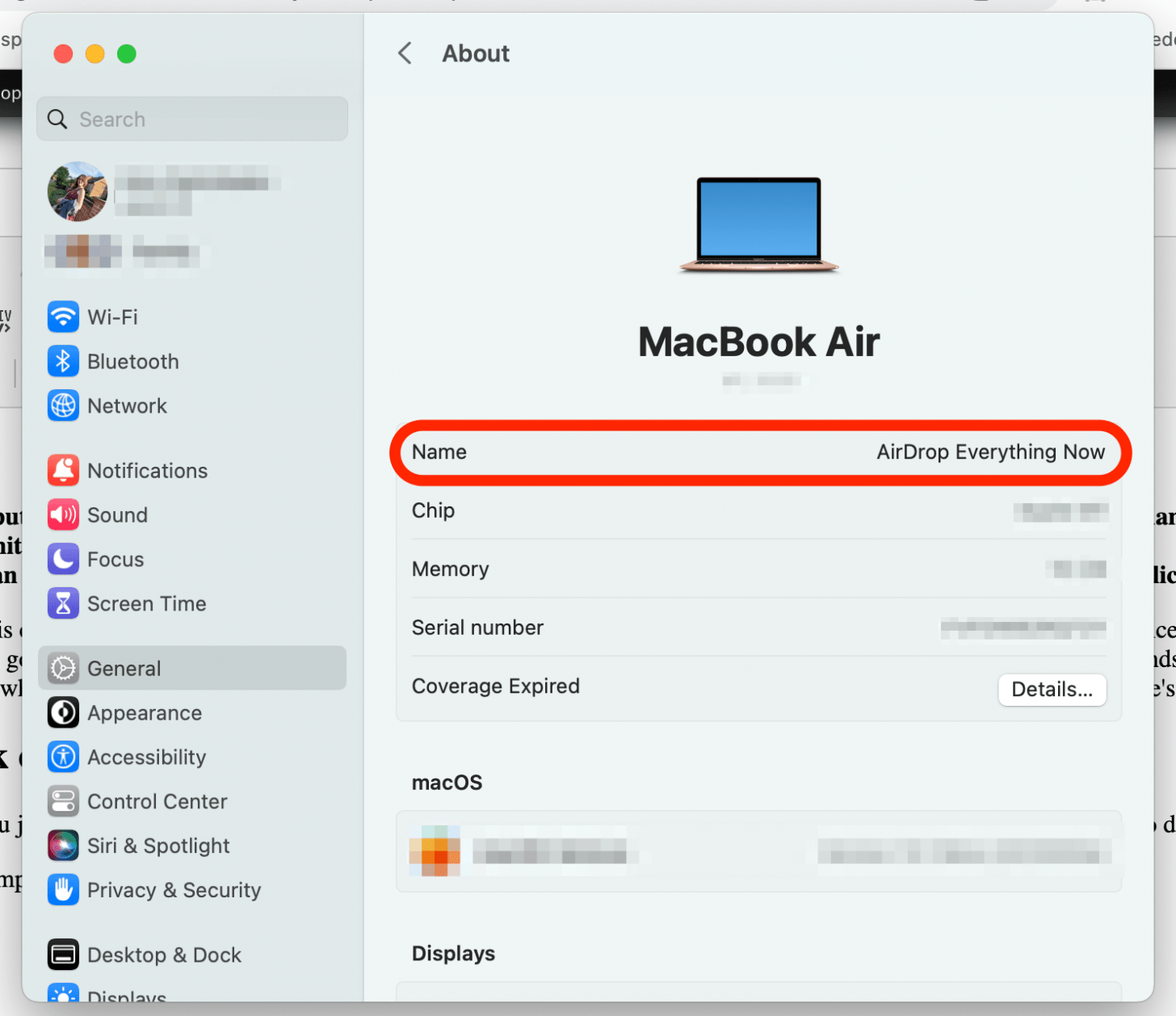
¡Y ahí lo tienes! Por lo que he descubierto, no hay límite en la cantidad de veces que puede cambiar el nombre de su Mac. Tampoco tiene que esperar una cierta cantidad de tiempo entre los cambios de nombres, así que no se preocupe si su primera opción no es perfecta.